Преглед садржаја
У овом водичу ћете научити шта је Екцел формула низа, како да је исправно унесете у своје радне листове и како да користите константе низа и функције низа.
Формуле низа у Екцел-у су изузетно моћан алат и један од најтежих за савладавање. Једна формула низа може извршити више прорачуна и заменити хиљаде уобичајених формула. Па ипак, 90% корисника никада није користило функције низа у својим радним листовима само зато што се плаше да почну да их уче.
Заиста, формуле низа представљају једну од најзбуњујућих Екцел функција за учење. Циљ овог водича је да кривуљу учења учини што лакшом и глатком.
Шта је низ у Екцел-у?
Пре него што почнемо са функцијама низа и формуле, хајде да схватимо шта значи појам "низ". У суштини, низ је колекција ставки. Ставке могу бити текст или бројеви и могу се налазити у једном реду или колони, или у више редова и колона.
На пример, ако своју недељну листу намирница ставите у формат Екцел низа, изгледало би као:
{"Милк", "Еггс", "Буттер", "Цорн флакес"}
Затим, ако изаберете ћелије од А1 до Д1, унесите горњи низ којем претходи једнак потпишите (=) у траци формуле и притисните ЦТРЛ + СХИФТ + ЕНТЕР , добићете следећи резултат:
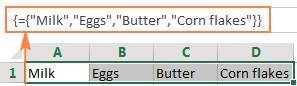
Оно што сте управо урадили је да направите једнодимензионални хоризонтални низ. Ништаконстанта
Константа низа може да садржи бројеве, текстуалне вредности, логичке вредности (ТРУЕ и ФАЛСЕ) и вредности грешке, раздвојене зарезима или тачком и зарезом.
Можете да унесете нумеричку вредност као цео број, децимални , или у научној нотацији. Ако користите текстуалне вредности, оне треба да буду окружене двоструким наводницима (") као у било којој Екцел формули.
Константа низа не може да садржи друге низове, референце ћелија, опсеге, датуме, дефинисана имена, формуле или функције .
Да би константа низа била лакша за коришћење, дајте јој име:
- Пребаците се на <1 Група> Картица Формуле &гт; Дефинисана имена и кликните на Дефини име . Алтернативно, притисните Цтрл + Ф3 и кликните на Ново .
- Укуцајте име у Име
- У поље Односи се на , унесите ставке константе низа окружене заградама са претходним знаком једнакости (=). На пример:
={"Su", "Mo", "Tu", "We", "Th", "Fr", "Sa"}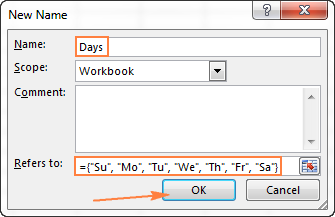
- Кликните на ОК да бисте сачували именовани низ и затворили прозор.
Да бисте унели константу именованог низа у листу, изаберите онолико ћелија у реду или колони колико има ставки у вашем низу, унесите име низа у траку формуле којој претходи знак = и притисните Цтрл + Схифт + Ентер .
Резултат би требало да личи ово:

Ако ваша константа низа не ради исправно, проверите следеће проблеме:
- Разграничите елементеконстанте вашег низа са одговарајућим знаком - зарезом у хоризонталним константама низа и тачком и зарезом у вертикалним.
- Изабрао је опсег ћелија који се тачно поклапа са бројем ставки у константи вашег низа. Ако изаберете више ћелија, свака додатна ћелија ће имати грешку #Н/А. Ако изаберете мање ћелија, биће уметнут само део низа.
Коришћење константи низа у Екцел формулама
Сада када сте упознати са концепт константи низа, да видимо како можете користити информуле низова да бисте решили своје практичне задатке.
Пример 1. Збројите Н највећих/најмањих бројева у опсегу
Почињете креирањем вертикалног низа константа која садржи онолико бројева колико желите да збројите. На пример, ако желите да саберете 3 најмања или највећа броја у опсегу, константа низа је {1,2,3}.
Затим, узимате или ВЕЛИКУ или МАЛЕНУ функцију, наведите цео опсег ћелије у првом параметру и укључују константу низа у други. Коначно, уградите га у функцију СУМ, овако:
Зброји највећа 3 броја: =SUM(LARGE(range, {1,2,3}))
Зброји најмања 3 броја: =SUM(SMALL(range, {1,2,3}))
Не заборавите да притиснете Цтрл + Схифт + Ентер пошто уносите формулу низа, добићете следећи резултат:
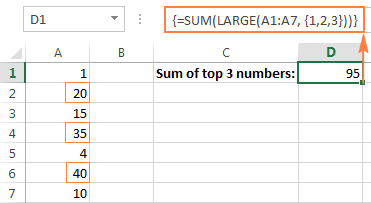
На сличан начин можете израчунати просек од Н најмањих или највеће вредности у опсегу:
Просек прва 3 броја: =AVERAGE(LARGE(range, {1,2,3}))
Просекдоња 3 броја: =AVERAGE(SMALL(range, {1,2,3}))
Пример 2. Формула низа за бројање ћелија са више услова
Претпоставимо да имате листу поруџбина и желите да знате колико пута је одређени продавац продао дато производа.
Најлакши начин би био коришћење формуле ЦОУНТИФС са више услова. Међутим, ако желите да укључите много производа, ваша ЦОУНТИФС формула може постати превелика. Да бисте га учинили компактнијим, можете користити ЦОУНТИФС заједно са СУМ и укључити константу низа у један или неколико аргумената, на пример:
=SUM(COUNTIFS(range1, "criteria1", range2, {"criteria1", "criteria2"}))
Права формула може изгледати овако:
=SUM(COUNTIFS(B2:B9, "sally", C2:C9, {"apples", "lemons"}))
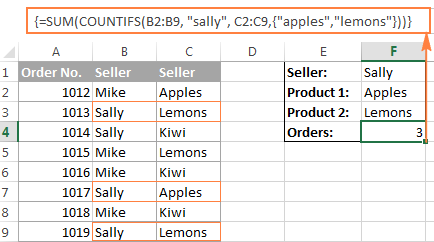
Наш низ узорака се састоји од само два елемента пошто је циљ да се демонстрира приступ. У ваше формуле реалног низа можете укључити онолико елемената колико ваша пословна логика захтева, под условом да укупна дужина формуле не прелази 8.192 знака у Екцел 2019 - 2007 (1.024 знака у Екцел 2003 и нижим верзијама) и да је ваш рачунар моћан довољно за обраду великих низова. Молимо погледајте ограничења формула низа за више детаља.
И ево напредног примера формуле низа који проналази збир свих одговарајућих вредности у табели: СУМ и ВЛООКУП са константом низа.
И и ОР оператори у Екцел формулама низа
Оператор низа говори формули како желите да обрадите низове - користећи АНД или ОР логику.
- Оператор АНД је звездица ( *) којаје симбол множења. Налаже Екцел-у да врати ТРУЕ ако се СВИ услови процене на ТРУЕ.
- ОР оператор је знак плус (+). Враћа ТРУЕ ако БИЛО КОЈИ од услова у датом изразу има вредност ТРУЕ.
Формула низа са оператором АНД
У овом примеру налазимо збир продаје где је продаја особа је Мике А производ је Јабуке :
=SUM((A2:A9="Mike") * (B2:B9="Apples") * (C2:C9))
Или
=SUM(IF(((A2:A9="Mike") * (B2:B9="Apples")), (C2:C9)))
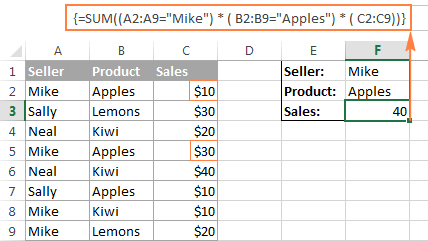
Технички, ова формула множи елементе три низа на истим позицијама. Прва два низа су представљена вредностима ТРУЕ и ФАЛСЕ које су резултат поређења А2:А9 са Мике" и Б2:Б9 са "Апплес". Трећи низ садржи бројеве продаје из опсега Ц2:Ц9. Као и свака математичка операција , множење претвара ТРУЕ и ФАЛСЕ у 1 и 0, респективно. А пошто множење са 0 увек даје нулу, резултујући низ има 0 када један или оба услова нису испуњена. Ако су оба услова испуњена, одговарајући елемент из трећег низа добија у коначни низ (нпр. 1*1*Ц2 = 10). Дакле, резултат множења је овај низ: {10;0;0;30;0;0;0;0}. Коначно, функција СУМ се сабира елементе низа и враћају резултат 40.
Екцел формула низа са ОР оператором
Следећа формула низа са ОР оператором (+) сабира све продаје где је продавац Мајк ИЛИ производ је Јабуке:
=SUM(IF(((A2:A9="Mike") + (B2:B9="Apples")), (C2:C9)))
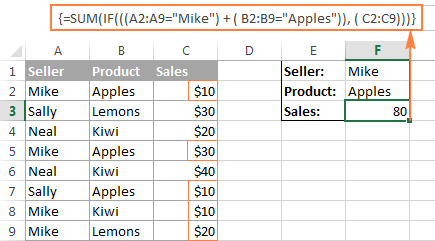
У овој формули сабирате елементе прва два низа (што су услови које желите да тестирате) и добијете ТРУЕ (&гт;0) ако је бар један услов процењен на ТРУЕ; ФАЛСЕ (0) када се сви услови процене на ФАЛСЕ. Затим, ИФ проверава да ли је резултат сабирања већи од 0, и ако јесте, СУМ сабира одговарајући елемент трећег низа (Ц2:Ц9).
Савет. У модерним верзијама Екцел-а, нема потребе да користите формулу низа за ову врсту задатака – једноставна формула СУМИФС их савршено обрађује. Ипак, оператори АНД и ОР у формулама низа могу се показати корисним у сложенијим сценаријима, а камоли веома доброј гимнастици ума : )
Двоструки унарни оператор у формулама низа Екцел
Ако сте икада радили са формулама низа у Екцел-у, велике су шансе да сте наишли на неколико оних које садрже двоструку цртицу (--) и можда сте се запитали за шта је коришћена.
Двострука цртица, која се технички назива доубле унари оператор, се користи за претварање ненумеричких Булових вредности (ТРУЕ / ФАЛСЕ) које неки изрази враћају у 1 и 0 које функција низа може да разуме.
Надајмо се да ће следећи пример побољшати ствари лакше разумети. Претпоставимо да имате листу датума у колони А и желите да знате колико се датума дешава у јануару, без обзира на годину.
Следећа формула ће радити каотретирај:
=SUM(--(MONTH(A2:A10)=1))
Пошто је ово формула Екцел низа, запамтите да притиснете Цтрл + Схифт + Ентер да бисте је довршили.
Ако сте заинтересовани за неки други месец, замени 1 одговарајућим бројем. На пример, 2 означава фебруар, 3 значи март и тако даље. Да бисте формулу учинили флексибилнијом, можете одредити број месеца у некој ћелији, као што је приказано на снимку екрана:

А сада, хајде да анализирамо како ова формула низа функционише. Функција МОНТХ враћа месец сваког датума у ћелијама од А2 до А10 представљеног серијским бројем, који производи низ {2;1;4;2;12;1;2;12;1}.
Након тога, сваки елемент низа се упоређује са вредношћу у ћелији Д1, која је у овом примеру број 1. Резултат овог поређења је низ Булових вредности ТРУЕ и ФАЛСЕ. Као што се сећате, можете да изаберете одређени део формуле низа и притиснете Ф9 да видите шта тај део одговара:

Коначно, морате да конвертујете ове Булове вредности у 1 и 0 које функција СУМ може да разуме. А за ово је потребан двоструки унарни оператор. Први унарни приморава ТРУЕ/ФАЛСЕ на -1/0, респективно. Други унар негира вредности, тј. преокреће знак, претварајући их у +1 и 0, што већина Екцел функција може да разуме и са њима ради. Ако уклоните двоструки унар из горње формуле, неће радити.
Надам се да је ово краткоВодич се показао корисним на вашем путу да савладате формуле поља Екцел. Следеће недеље ћемо наставити са Екцел низовима фокусирајући се на напредне примере формула. Молимо останите са нама и хвала вам на читању!
страшно до сада, зар не?Шта је формула низа у Екцел-у?
Разлика између формуле низа и обичне формуле је у томе што формула низа обрађује неколико вредности уместо једне. Другим речима, формула низа у Екцел-у процењује све појединачне вредности у низу и врши вишеструка израчунавања за једну или више ставки у складу са условима израженим у формули.
Не само да формула низа може да обрађује неколико вредности истовремено, такође може да врати неколико вредности истовремено. Дакле, резултати које враћа формула низа су такође низ.
Формуле низа су доступне у свим верзијама Екцел 2019, Екцел 2016, Екцел 2013, Екцел 2010, Екцел 2007 и старијих.
А сада, изгледа да је право време да креирате своју прву формулу низа.
Једноставан пример Екцел формуле низа
Претпоставимо да имате неке ставке у колони Б, њихове цене у колону Ц и желите да израчунате укупни збир свих продаја.
Наравно, ништа вас не спречава да израчунате међузбирове у сваком реду прво са нечим једноставним као што је =B2*C2 , а затим сабирате те вредности:

Међутим, формула низа може да вас поштеди тих додатних притисака на тастере јер омогућава Екцел да складишти међурезултате у меморији, а не у додатној колони. Дакле, све што је потребно је једна формула низа и 2 брза корака:
- Изаберите празну ћелију и унеситеследећу формулу у њој:
=SUM(B2:B6*C2:C6) - Притисните пречицу на тастатури ЦТРЛ + СХИФТ + ЕНТЕР да бисте довршили формулу низа.
Када то урадите, Мицрософт Екцел окружује формулу са {вирдзатим заградама}, што је визуелни показатељ формуле низа.
Оно што формула ради је множење вредности у сваком појединачном реду наведеног низ (ћелије Б2 до Ц6), саберите под-збирове и изнесите укупни збир:

Овај једноставан пример показује колико је моћан низ формула може бити. Када радите са стотинама и хиљадама редова података, само помислите колико времена можете уштедети уносом једне формуле низа у једну ћелију.
Зашто користити формуле низа у Екцел-у?
Екцел низ формуле су најзгоднији алат за обављање софистицираних прорачуна и обављање сложених задатака. Једна формула низа може да замени буквално стотине уобичајених формула. Формуле низа су веома добре за задатке као што су:
- Збројите бројеве који испуњавају одређене услове, на пример збир Н највећих или најмањих вредности у опсегу.
- Збројите сваки други ред, или сваки Н-ти ред или колону, као што је приказано у овом примеру.
- Пребројите број свих или одређених знакова у одређеном опсегу. Ево формуле низа која броји све знакове и још једне која броји све дате знакове.
Како унети формулу низа у Екцел (Цтрл + Схифт + Ентер)
Као што већ знате,комбинација 3 тастера ЦТРЛ + СХИФТ + ЕНТЕР је магични додир који претвара нормалну формулу у формулу низа.
Када уносите формулу низа у Екцел, постоје 4 важне ствари које треба имати на уму:
- Када завршите са куцањем формуле и истовремено притиснете тастере ЦТРЛ СХИФТ ЕНТЕР, Екцел аутоматски ставља формулу између {вирдзатих заграда}. Када изаберете такву(е) ћелију(е), можете видети заграде у траци формуле, што вам даје назнаку да је формула низа унутра.
- Ручно куцање заграда око формуле неће радити . Морате притиснути пречицу Цтрл+Схифт+Ентер да бисте довршили формулу низа.
- Сваки пут када уредите формулу низа, заграде нестају и морате поново притиснути Цтрл+Схифт+Ентер да бисте сачували промене.
- Ако заборавите да притиснете Цтрл+Схифт+Ентер, ваша формула ће се понашати као уобичајена формула и обрадити само прве вредности у наведеном низу(овима).
Зато што све формуле поља Екцел захтевају притискање Цтрл + Схифт + Ентер, понекад се називају ЦСЕ формуле .
Користите тастер Ф9 да процените делове формуле низа
Када радите са формулама низа у Екцел-у, можете да посматрате како израчунавају и чувају своје ставке (унутрашње низове) да би приказали коначни резултат видиш у ћелији. Да бисте то урадили, изаберите један или неколико аргумената унутар заграда функције, а затим притисните тастер Ф9. Доизађите из режима евалуације формуле, притисните тастер Есц.
У горњем примеру, да бисте видели подзбирове свих производа, изаберите Б2:Б6*Ц2:Ц6, притисните Ф9 и добићете следећи резултат.
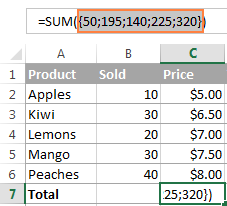
Напомена. Обратите пажњу да морате да изаберете неки део формуле пре него што притиснете Ф9, иначе ће тастер Ф9 једноставно заменити вашу формулу израчунатом вредношћу(има).
Формуле низа са једном и више ћелија у Екцел-у
Екцел формула низа може да врати резултат у једној ћелији или у више ћелија. Формула низа унета у опсег ћелија назива се формула са више ћелија . Формула низа која се налази у једној ћелији назива се формула једне ћелије .
Постоји неколико Екцел функција низа које су дизајниране да враћају низове са више ћелија, на пример ТРАНСПОСЕ, ТРЕНД , ФРЕКУЕНЦИ, ЛИНЕСТ, итд.
Друге функције, као што су СУМ, АВЕРАГЕ, АГРЕГАТЕ, МАКС, МИН, могу израчунати изразе низа када се унесу у једну ћелију помоћу Цтрл + Схифт + Ентер .
Следећи примери показују како да користите формулу низа са једном и више ћелија.
Пример 1. Формула низа од једне ћелије
Претпоставимо да имате две колоне у којима се наводи број артикли продати у 2 различита месеца, рецимо колоне Б и Ц, и желите да пронађете максимално повећање продаје.
Обично бисте додали додатну колону, рецимо колону Д, која израчунава промену продаје за свакупроизвод користећи формулу као што је =C2-B2 , а затим пронађите максималну вредност у тој додатној колони =MAX(D:D) .
Формули низа није потребна додатна колона јер савршено складишти међурезултате у меморији. Дакле, само унесите следећу формулу и притисните Цтрл + Схифт + Ентер :
=MAX(C2:C6-B2:B6)
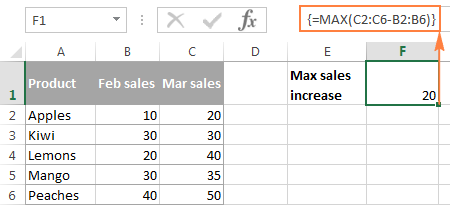
Пример 2. Формула низа са више ћелија у Екцел-у
У претходном примеру СУМ, претпоставимо да морате да платите порез од 10% од сваке продаје и желите да израчунате износ пореза за сваки производ помоћу једне формуле.
Изаберите опсег празних ћелија, реците Д2:Д6 и унесите следећу формулу у траку са формулама:
=B2:B6 * C2:C6 * 0.1
Када притиснете Цтрл + Схифт + Ентер , Екцел ће поставити инстанцу формуле вашег низа у сваку ћелију изабрани опсег и добићете следећи резултат:
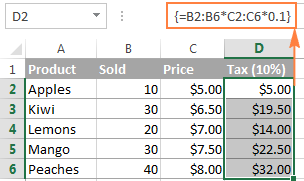
Пример 3. Коришћење Екцел функције низа за враћање низа са више ћелија
Као што је већ поменуто, Мицрософт Екцел пружа неколико такозваних „функција низа“ које су посебно дизајниране за рад са низовима са више ћелија. ТРАНСПОСЕ је једна од таквих функција и користићемо је за транспоновање горње табеле, тј. претварање редова у колоне.
- Изаберите празан опсег ћелија у које желите да прикажете транспоновану табелу. Пошто конвертујемо редове у колоне, обавезно изаберите исти број редова и колона као што ваша изворна табела има колоне, односно редове. Уу овом примеру бирамо 6 колона и 4 реда.
- Притисните Ф2 да бисте ушли у режим уређивања.
- Унесите формулу и притисните Цтрл + Схифт + Ентер .
У нашем примеру, формула је:
=TRANSPOSE($A$1:$D$6)
Резултат ће изгледати слично овоме:
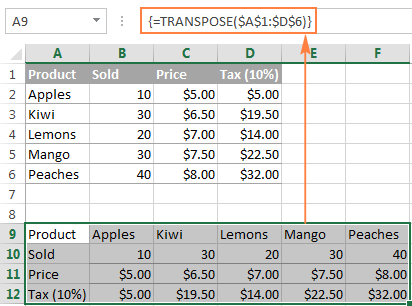
Овако користите ПРЕНОСИТЕ као формулу ЦСЕ низа у програму Екцел 2019 и раније. У Динамиц Арраи Екцел-у, ово такође функционише као обична формула. Да бисте научили друге начине транспоновања у Екцел-у, погледајте овај водич: Како да промените колоне и редове у Екцел-у.
Како да радите са формулама низа са више ћелија
Када радите са више ћелија формуле низа ћелија у Екцел-у, обавезно следите ова правила да бисте добили тачне резултате:
- Изаберите опсег ћелија у које желите да прикажете резултате пре уношења формуле.
- Да бисте избрисали формулу низа са више ћелија, или изаберите све ћелије које га садрже и притисните ДЕЛЕТЕ , или изаберите целу формулу у траци формула, притисните ДЕЛЕТЕ , а затим притисните Цтрл + Схифт + Ентер .
- Не можете уређивати или премештати садржај појединачне ћелије у формули низа, нити можете уметати нове ћелије у или брисати постојеће ћелије из формуле низа са више ћелија. Кад год то покушате да урадите, Мицрософт Екцел ће приказати упозорење „ Не можете променити део низа ”.
- Да смањите формулу низа, тј. да је примените на мање ћелија, морате да обришетепрво постојећу формулу, а затим унесите нову.
- Да бисте проширили формулу низа, тј. применили је на више ћелија, изаберите све ћелије које садрже тренутну формулу плус празне ћелије где желите да ако га имате, притисните Ф2 да бисте прешли на режим уређивања, прилагодите референце у формули и притисните Цтрл + Схифт + Ентер да бисте је ажурирали.
- Не можете користити формуле низа са више ћелија у Екцел табелама.
- Требало би да унесете формулу низа са више ћелија у опсег ћелија исте величине као и резултујући низ који враћа формула. Ако формула вашег Екцел низа произведе низ већи од изабраног опсега, вишак вредности се неће појавити на радном листу. Ако је низ који враћа формула мањи од изабраног опсега, #Н/А грешке ће се појавити у додатним ћелијама.
Ако ваша формула може да врати низ са променљивим бројем елемената, унесите га у опсегу једнаком или већем од максималног низа који враћа формула и умотајте своју формулу у функцију ИФЕРРОР, као што је приказано у овом примеру.
Екцел константе низа
У Мицрософт Екцел-у, константа низа је једноставно скуп статичких вредности. Ове вредности се никада не мењају када копирате формулу у друге ћелије или вредности.
Већ сте видели пример константе низа креиране из листе намирница на самом почетку овог упутства. Сада, да видимо који други типови низа постоје и како их креиратењих.
Постоје 3 типа константи низа:
1. Хоризонтална константа низа
Хоризонтална константа низа се налази у реду. Да бисте креирали константу низа редова, откуцајте вредности раздвојене зарезима и ставите их у заграде, на пример {1,2,3,4}.
Напомена. Када креирате константу низа, требало би да ручно унесете отворе и заграде.
Да бисте унели хоризонтални низ у табелу, изаберите одговарајући број празних ћелија у реду, унесите формулу ={1,2,3,4} у траку са формулама и притисните Цтрл + Схифт + Ентер . Резултат ће бити сличан овоме:
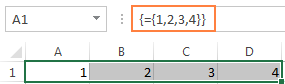
Као што видите на снимку екрана, Екцел умотава константу низа у други скуп заграда, баш као што то чини када уносите формула низа.
2. Константа вертикалног низа
Константа вертикалног низа налази се у колони. Правите га на исти начин као хоризонтални низ са једином разликом што ставке разграничавате тачком и зарезом, на пример:
={11; 22; 33; 44}
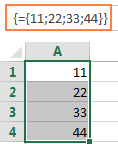
3. Константа дводимензионалног низа
Да бисте креирали дводимензионални низ, раздвојите сваки ред тачком и зарезом, а сваку колону података зарезом.
={"a", "b", "c"; 1, 2, 3}

Рад са Екцел константама низа
Константе низа су један од камена темељаца формуле Екцел низа. Следеће информације и савети могу да вам помогну да их користите на најефикаснији начин.
- Елементи низа

